- Autor Abigail Brown [email protected].
- Public 2023-12-17 07:00.
- Naposledy zmenené 2025-06-01 07:18.
V Maye sú doslova desiatky techník modelovania, ale jedným z prvých procesov, ktoré sa začiatočníkom zvyčajne ukážu, je to, ako vytvoriť geometriu otáčaním krivky okolo otočného bodu.
Z dlhodobého hľadiska je to technika, ktorú pravdepodobne nakoniec nebudete používať tak často ako nástroje na vytláčanie alebo vkladanie okrajových slučiek, ale je to perfektný úvodný materiál, pretože začiatočníkom umožňuje veľmi rýchlo vidieť hmatateľné výsledky.
Otáčanie krivky je rýchly a jednoduchý spôsob, ako modelovať poháre, taniere, vázy, stĺpy - akúkoľvek valcovú geometriu, ktorá vyžaruje z centrálneho bodu. Pomocou kriviek môže modelár generovať veľmi komplikované radiálne tvary vo veľmi krátkom čase.
Vo zvyšku tohto návodu si prejdeme procesom modelovania jednoduchej flauty na šampanské otáčaním krivky.
Anatómia krivky
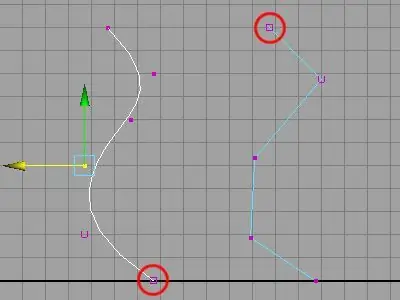
Skôr než sa pustíme do modelovania, tu je niekoľko rýchlych bodov o krivkách v Maye.
Control Vertices
Krivky sú tvorené bodmi nazývanými kontrolné vrcholy (CV). Po nakreslení krivky je možné upraviť jej tvar výberom CV a jeho posunutím pozdĺž osi x, y alebo z. Na obrázku vyššie sa životopisy zobrazujú ako malé fialové štvorčeky. Tretí riadiaci vrchol zo spodnej časti ľavej krivky je momentálne vybratý na preklad.
EP vs. CV krivky
Keď prejdete na kreslenie krivky, všimnete si, že máte na výber medzi nástrojmi EP alebo CV krivky. Najlepšia vec, ktorú treba mať na pamäti pri krivkách EP a CV, je, že konečný výsledok je úplne rovnaký. Jediný rozdiel medzi nimi je, že s nástrojom EP ležia riadiace vrcholy priamo na samotnej krivke, zatiaľ čo riadiace body na krivke CV vždy spadajú na konvexnú stranu čiary. Použite, čo sa vám zdá pohodlnejšie.
Stupeň krivky
Môžete vidieť, že sme nakreslili dve krivky a umiestnili ich vedľa seba. Obe krivky sú prakticky totožné, až na to, že jedna je hladká a druhá lineárna. V poli možností kriviek nastavte stupeň na 1 (lineárny) pre hranaté tvary a 3 (kubický) pre hladké tvary.
Smerovosť
Stojí za zmienku, že krivky NURBS v Mayoch majú špecifickú smerovosť. Všimnite si dva červené kruhy nakreslené na obrázku vyššie. Krivka vľavo má svoj začiatok dole, čo znamená, že tečie zdola nahor. Krivka vpravo je obrátená a tečie zhora nadol. Hoci pri použití funkcie otáčania nezáleží na smere krivky, existujú aj iné operácie (napríklad vytláčanie), ktoré zohľadňujú smerovosť.
Nakreslenie krivky profilu
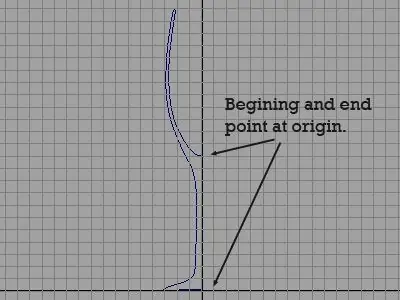
Na jednej z Mayiných ortografických kamier je jednoduchšie vytvoriť krivku, takže ak chcete vypnúť perspektívny panel, stlačte medzerník. Tým sa zobrazí Mayino rozloženie so štyrmi panelmi.
Posuňte myš tak, aby sa vznášala v bočnom alebo prednom okne, a znova stlačte medzerník, aby ste tento panel maximalizovali.
Ak chcete získať prístup k nástroju CV Curve, prejdite na Create -> CV Curve Tool a váš kurzor sa zmení na kríž vlasy. Ak chcete umiestniť kontrolný bod, kliknite kdekoľvek v okne. Krivky CV sú v predvolenom nastavení hladké, ale Maya nemôže interpolovať hladkosť, kým neumiestníte tri vrcholy - krivka sa bude javiť ako lineárna, kým tak neurobíte.
Pri umiestňovaní životopisov ich môžete prichytiť na mriežku podržaním x. Je to neuveriteľne užitočné pri modelovaní herných prostredí.
Vytvorenie profilovej krivky
Na vytvorenie flauty na šampanské použijeme nástroj CV krivka na vykreslenie polovice tvaru. Prichyťte prvý bod k začiatku a pokračujte v kreslení profilu odtiaľ. Pozrite si hotovú krivku na obrázku vyššie a pamätajte, že polohu životopisov môžete neskôr upraviť, takže sa nemusíte zapotiť, ak sa vám nepodarí na prvý raz.
Pohrajte sa s nástrojom krivky, kým nezískate tvar profilu, s ktorým budete spokojní. Keď sú všetky vaše riadiace vrcholy na svojom mieste, stlačte enter a vytvorte krivku.
Otáčanie krivky
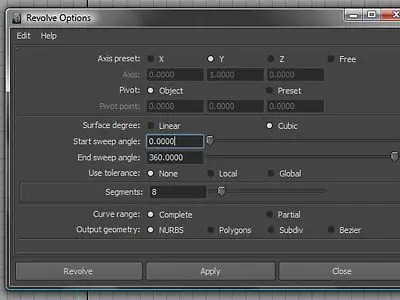
V tomto bode je tvrdá práca dokončená.
Ak chcete dokončiť flautu so šampanským, uistite sa, že ste v module surfaces.
S vybratou krivkou prejdite na povrchy -> revolve a výberom poľa možností otvorte okno zobrazené na obrázku vyššie.
V tomto prípade budú predvolené nastavenia fungovať úplne dobre, ale pravdepodobne by sme sa mali pozrieť na jednu alebo dve možnosti:
- Os: Častejšie sa budete otáčať okolo predvolenej osi Y, ale x a y sú k dispozícii, ak ich budete niekedy potrebovať.
- Výstupná geometria - NURBS alebo mnohouholníky: Všimnite si, že výstupom môžete buď NURBS povrch alebo polygónový objekt. Zatiaľ môže NURBS zostať vybraný, ale ak váš model nakoniec skončí v hernom engine, je dobré použiť polygóny.
- Začiatok a koniec posunu: Ak nechcete, aby sa vaša krivka otáčala o celých 360 stupňov, môžete zmeniť hodnotu koncového posunu. Otočenie krivky o 90 stupňov môže byť užitočné pri vytváraní zaoblených rohov v architektonickom modelovaní.
Kliknutím revolve dokončite sieť.
Dokončené

Tu ste. Pomocou Mayinho nástroja na otáčanie krivky sa nám podarilo vymodelovať peknú malú flautu na šampanské v krátkom čase.


